آموزش نصب و دانلود VSCode
یکی از محبوب ترین ویرایشگر های کدنویسی، ویرایشگر vscode می باشد.
در این آموزش با نصب و استفاده از ویرایشگر حرفه VSCode آشنا کنیم.
برای استفاده از این ویرایشگر باید:
1. وارد این لینک می شویم، سپس بر اساس سیستم عامل خود فایل نصبی را دانلود می کنیم.
2. بعد از دانلود فایل نصبی را اجرا کنید و بر روی گزینه next کلیک کنید. (این کار را باید چندین بار انجام دهید)
ساخت اولین پروژه html در VSCode
1. پس از نصب برنامه VSCode را باز می کنیم.
2. در یکی از درایو های سیستم خود یک پوشه (folder) می سازیم. این پوشه محل پروژه ما در نظر گرفته می شود.
3. در ویرایشگر روی گزینه File و سپس بر روی گزینه Open Folder کلیک می کنیم.
4. در سمت چپ برنامه، پروژه (پوشه انتخاب شده در مرحله 3) با اسناد داخل آن نمایش داده می شوند.
5. با راست کلیک کردن در بخش سمت چپ، روی گزینه New File کلیک می کنیم و یک سند می سازیم.
6. برای سند خود نامی انتخاب کنید و در انتهای آن از .html استفاده کنید. (مثلا index.html)
نکته: معمولا نام صفحه اصلی سایت index گذاشته می شود.
نکته: برای اجرا شدن اسناد html حتما باید از پسوند html یا htm استفاده کرد. این دو پسوند هیچ فرقی با یکدیگر ندارند.
نکته: در سیستم های ویندوزی هر فایل دارای یک پسوند است. پسوند ها با نقطه از نام فایل جدا می شوند. مثلا index.html نام این فایل index و پسوند آن html است. و با نقطه از هم جدا شده اند.
7. در داخل سندی که ایجاد کردیم متن دلخواهی را می نویسیم.
8. از فهرست بالا روی گزینه File گزینه Save (یا از کلید اختصاری CTRL + S) استفاده می کنیم تا سند ذخیره شود.
9. در انتها برای نمایش سند HTML خود دو راه دارید:
راه اول: از فهرست بالا روی گزینه Run گزینه Start Debugging (یا از کلید اختصاری F5) استفاده می کنیم. در صفحه باز شده یک مرورگر را انتخاب می کنیم.
راه دوم:
- روی سند HTML خود، راست کلیک می کنیم.
- سپس گزینه Reveal in File Explorer را انتخاب می کنیم. (با این کار پوشه پروژه باز می شود)
- روی سند HTML که به شکل آیکون مرورگر شده، کلیلک می کنیم تا نتیجه را مشاهده کنیم.
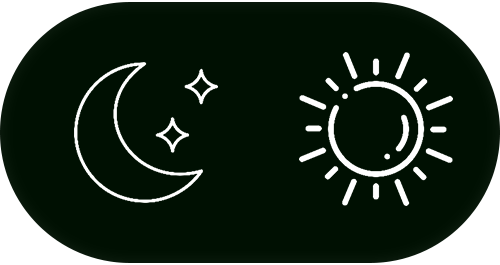
.gif)
.gif)




